ClipClip is een freeware klembordbewakingsprogramma met een ingebouwde tekst- en afbeeldingseditor
- Categorie: Software
ClipClip is een freeware klembordbewakingstool die meer biedt dan uw traditionele klembordtoepassing. Naast het opslaan van tekstfragmenten, wordt het geleverd met een ingebouwde tekst- en afbeeldingseditor.
We hebben in de loop der jaren ons eerlijke aandeel aan Klembord-verbeteringsprogramma's beoordeeld. Enkele van onze favorieten zijn Klembord Master , CopyQ , en Klembord Help + spell .

Wanneer u ClipClip voor de eerste keer start, raadt het u aan om een aantal mappen in te stellen om verschillende clips in op te slaan. Dit is optioneel en handig voor het organiseren van uw clips. U kunt uw eigen mappen maken wanneer u maar wilt, voor het geval u deze tijdens de eerste run overslaat.

De GUI van het programma is gemakkelijk om aan te wennen. De zijbalk geeft uw clips en mappen weer. Als u een sectie selecteert, worden de clips die het bevat in het rechterdeelvenster weergegeven. Elke clip heeft een titel die is afgeleid van de inhoud die is gekopieerd. Het programma vermeldt ook het type clip, d.w.z. tekst, HTML, afbeelding, enz., Waaruit blijkt uit welk formaat de inhoud is opgeslagen. U kunt deze wijzigen vanuit het contextmenu (hieronder vermeld).
Tip : hier zijn drie methoden om het klembord in Windows te wissen .
Bekijk en bewerk clips
Dubbelklik op een clip om deze in de ingebouwde Clip Editor te bekijken. De clips die u hier bewerkt, worden automatisch elke tien seconden opgeslagen. De afbeeldingseditor kan worden gebruikt om het formaat te wijzigen, te roteren, afbeeldingen om te draaien, de dekking in te stellen, de kleuren aan te passen, het histogram te bekijken, met lagen te werken, verschillende effecten, randen toe te passen en meer.
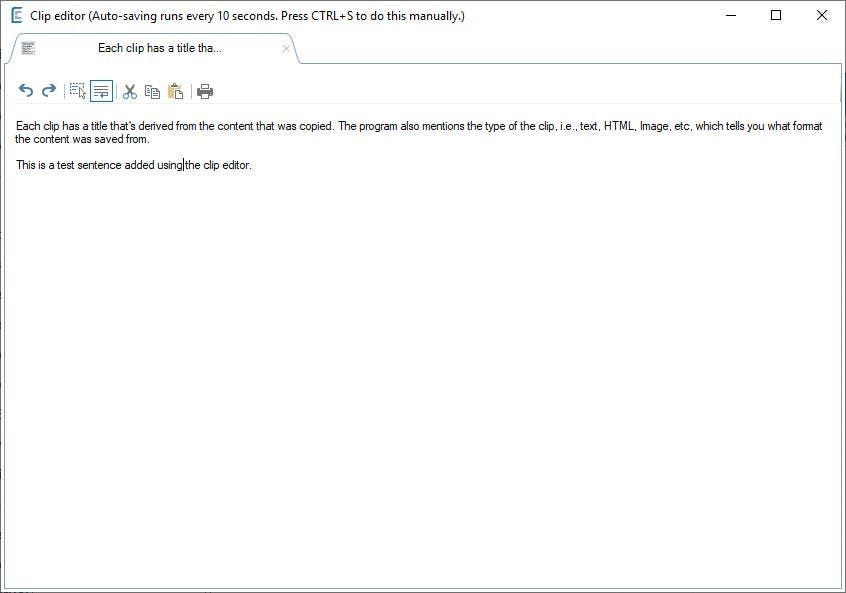
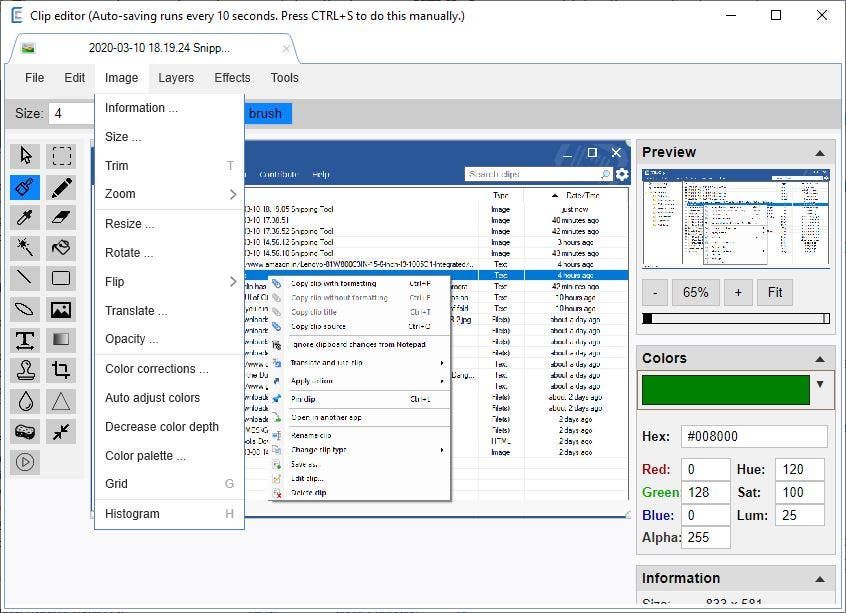
Het plakken van de meest recente clip is eenvoudig; plaats de cursor in de toepassing waar u de inhoud wilt plakken en gebruik de sneltoets Ctrl + Shift + V. Of u kunt het contextmenu gebruiken om een geselecteerde clip naar het klembord te kopiëren en deze handmatig te gebruiken waar u maar wilt. Het ClipClip-systeemvakmenu is een andere manier om clips te plakken. U kunt onder andere kiezen uit de nieuwste clips, opgeslagen clips en vastgezette clips.

Het menu Bewerken is handig om de clips te wissen of op te slaan in een map. De inhoud wordt in hun oorspronkelijke indeling opgeslagen in afzonderlijke bestanden, d.w.z. tekst wordt opgeslagen als TXT-documenten, HTML-tekst in HTML-bestanden, afbeeldingen als PNG, JPG, enzovoort. Door de clips op te slaan, worden ze verwijderd uit de programma-interface.
Contextmenu
Door met de rechtermuisknop op een clip te klikken, kunt u deze met of zonder opmaak kopiëren, of alleen de titel of de bron van de clip. Zet een clip vast en je hebt er toegang toe via het paneel Pinned Clips op de zijbalk. Dit menu heeft opties om de clip te verwijderen, op te slaan, te hernoemen. U kunt het cliptype wijzigen in TXT of RTF of HTML.
De optie 'Clip vertalen en gebruiken' kan worden gebruikt om een clip rechtstreeks vanuit de oorspronkelijke taal naar een andere taal die u selecteert, te vertalen en te plakken. Dit wordt direct gedaan. Het programma gebruikt Google Translate voor deze functie.
Acties toepassen
De opties 'Actie toepassen' zijn erg handig. Hiermee kunt u tekst van kleine letters naar HOOFDLETTERS of andersom converteren, de eerste letter, hoofdlettergebruik in hoofdletters schrijven, de tekst omkeren, alfabetisch sorteren, spaties of onderstrepingstekens verwijderen en de tekst willekeurig in willekeurige volgorde afspelen.

Dat is niet alles, scroll naar beneden met het wiel en dit menu wordt uitgevouwen om meer opties weer te geven, zoals de clip verbergen van / naar Base 64, MD5-hash berekenen, URL's coderen / decoderen of HTML, online zoeken, tweeten, vertalen met Google, Bing of DeepL, naar PasteBin sturen, een korte URL maken, WHOIS opzoeken, e-mail verzenden, dubbele aanhalingstekens vervangen door enkele aanhalingstekens (of vice versa), hoofdlettergebruik gebruiken, woordafbreking, hardop voorlezen, Markdown naar HTML. Dat zijn veel opties.
ClipClip speelt een geluid af wanneer u iets naar het klembord kopieert. Een luid klikgeluid geeft aan dat nieuwe inhoud is opgeslagen, terwijl zachtere klikken betekenen dat een eerder opgeslagen inhoud opnieuw is gekopieerd. De audio-effecten kunnen worden uitgeschakeld via de pagina Configuratie> Algemeen.
Als u op de knop Sluiten klikt, wordt een pop-upvenster weergegeven met opties om het programma af te sluiten of te minimaliseren naar het systeemvak. Het menu Venster kan voor hetzelfde worden gebruikt en heeft ook een instelling om ClipClip vast te zetten om op de hoogte te blijven van andere programma's.
Ga naar het menu Opties om de klembordbewaking in of uit te schakelen, direct te plakken en de opmaak te vereenvoudigen. Het programma slaat schermafbeeldingen op die u maakt met de Snipping Tool / Print Screen. Dit kan handig zijn als u per ongeluk op 'nieuw' hebt geklikt in de Snipping Tool, zonder de eerder gemaakte afbeelding op te slaan.
ClipClip is compatibel met Windows 7 en hoger. Een draagbare versie zou leuk geweest zijn, maar gezien de overvloed aan functies waarmee de applicatie wordt geleverd, is het geen dealbreaker.
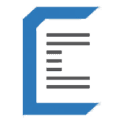
ClipClip
Voor ramen
Download nu